Page 1
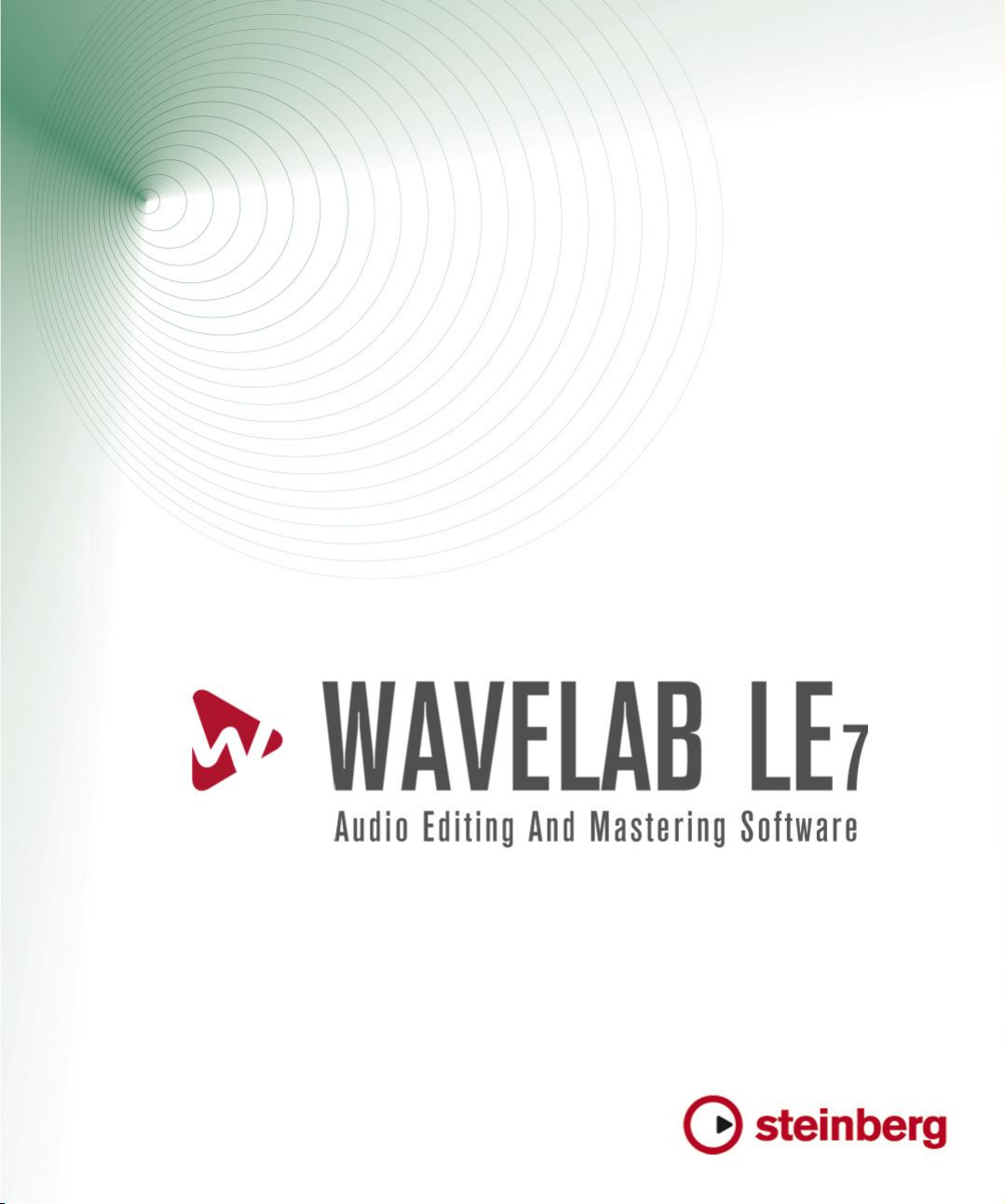
Prise en Main
Page 2
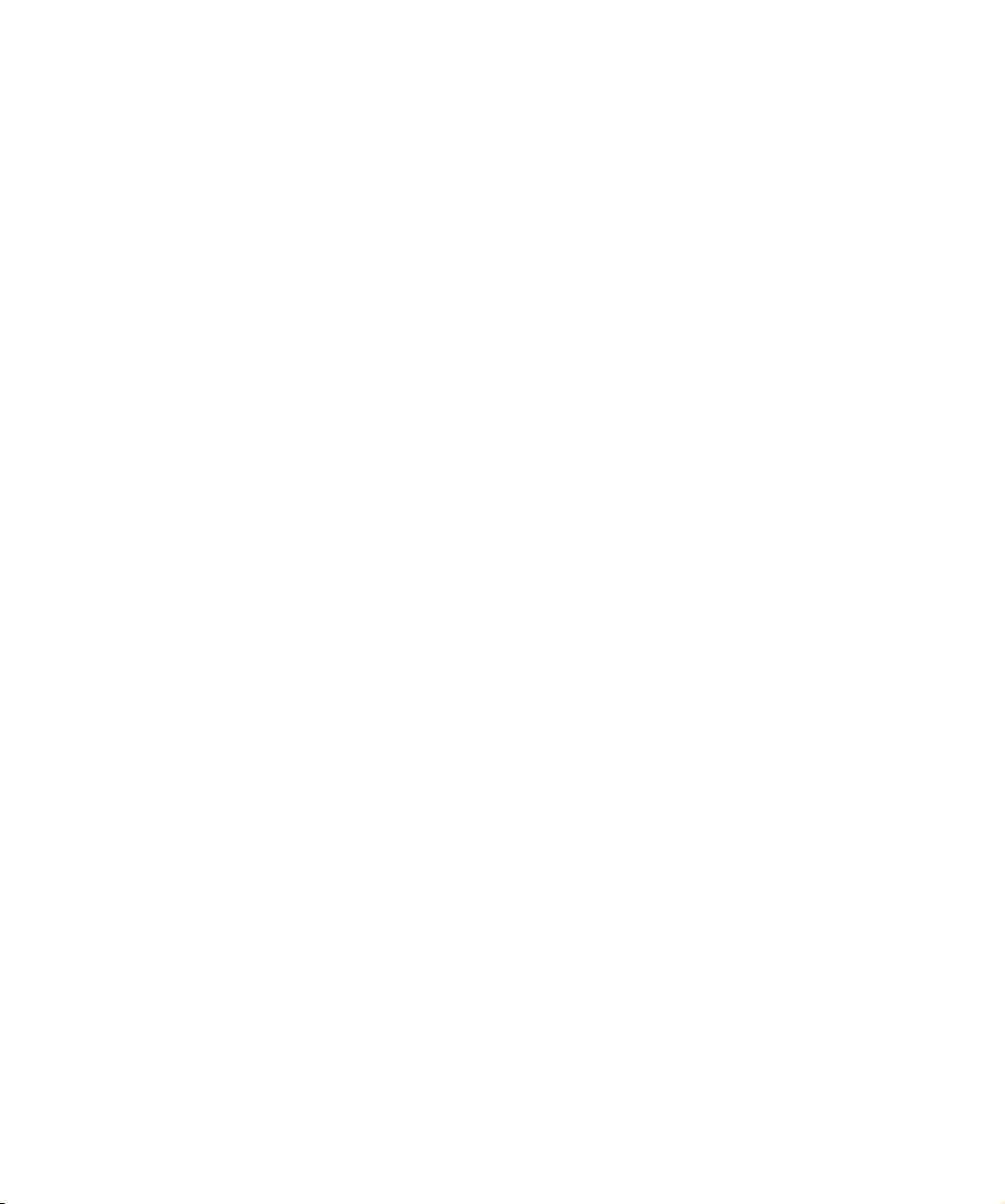
Textes de Martin Ley.
Révision et contrôle qualité : Cristina Bachmann, Heiko Bischoff, Marion Bröer, Sabine Pfeifer, Heike Schilling.
Date de publication : 14 janvier 2010
Les informations contenues dans ce document sont sujettes à modification sans préavis et n’engagent aucunement la
responsabilité de Steinberg Media Technologies GmbH. Le logiciel décrit dans ce document fait l’objet d’une Licence
d’Agrément et ne peut être copié sur un autre support sauf si cela est autorisé spécifiquement par la Licence
d’Agrément. Aucune partie de cette publication ne peut en aucun cas être copiée, reproduite ni même transmise ou
enregistrée, sans la permission écrite préalable de Steinberg Media Technologies GmbH.
Tous les noms de produits et de sociétés sont des marques déposées ™ ou ® de leurs propriétaires respectifs.
Windows XP, Windows Vista et Windows 7 sont des marques déposées de Microsoft Corporation.
Macintosh, Mac OS et iTunes sont des marques déposées d'Apple Inc.
© Steinberg Media Technologies GmbH, 2010.
Tous droits réservés.
Page 3
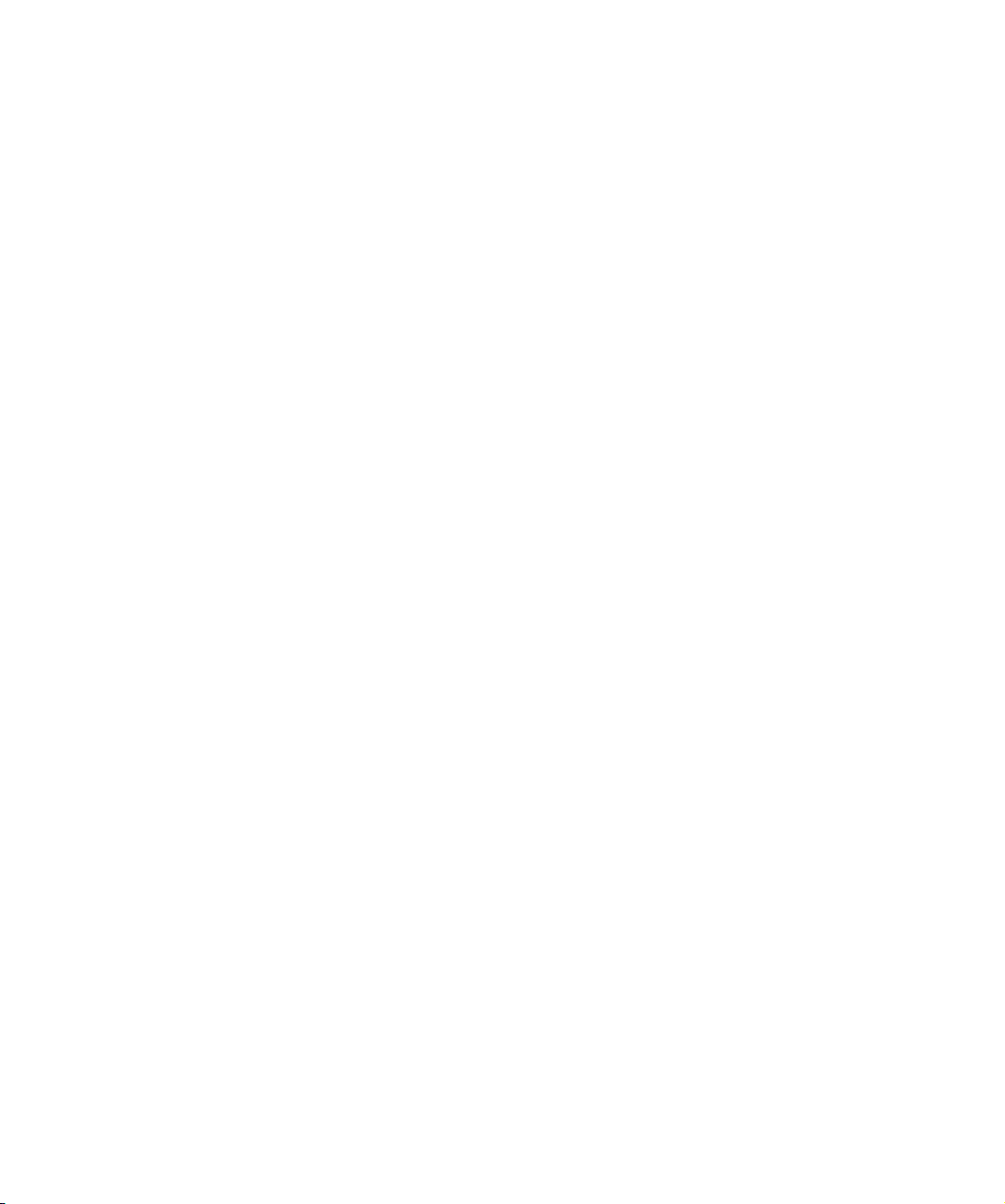
Table des matières
Page 4
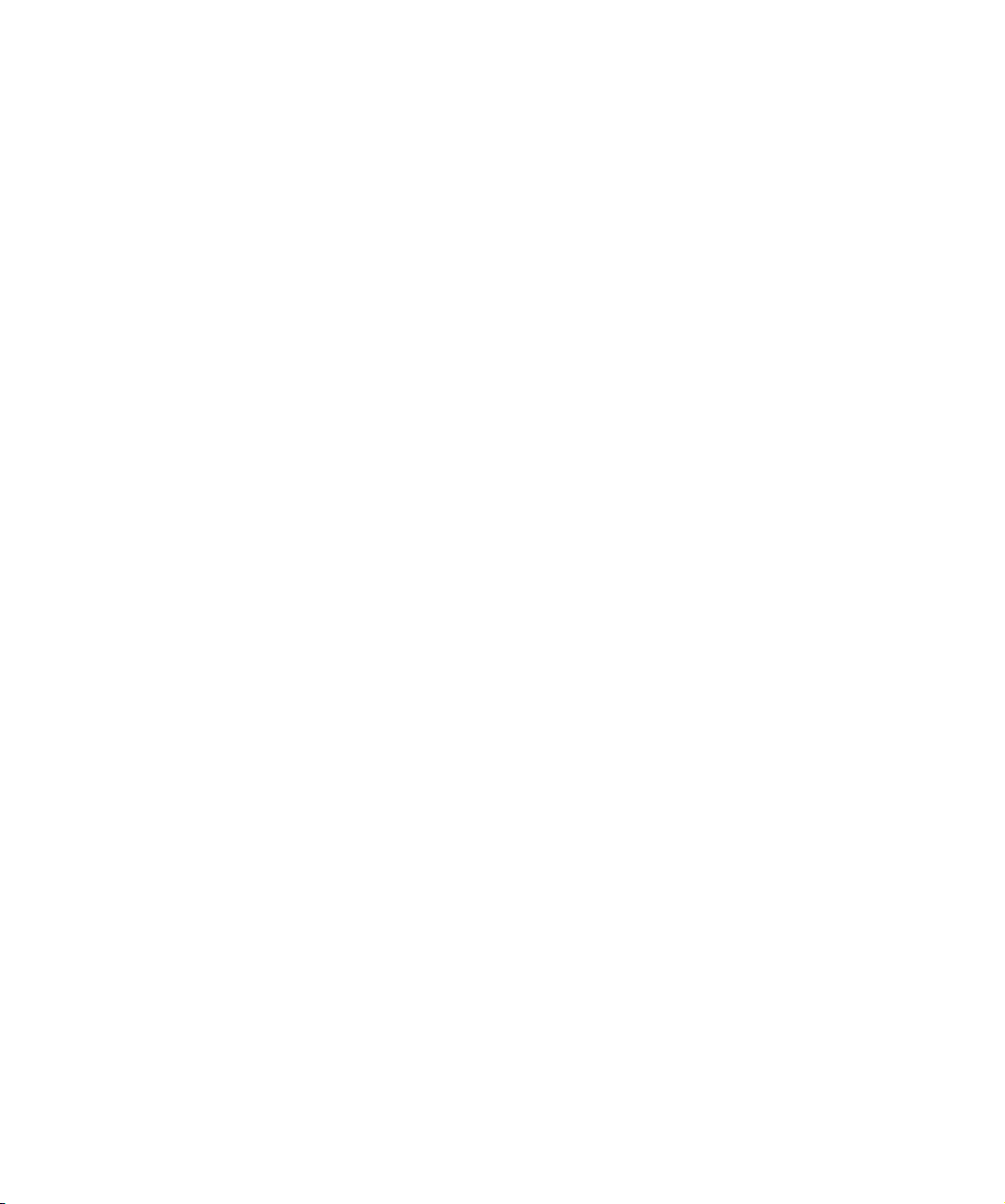
5 Introduction
6 Bienvenue !
6 À propos des versions du programme
6 Conventions
8 À propos du système d'Aide
9 Comment nous contacter
10 Installation et configuration
11 Configuration minimale requise
11 Protection anti-copie
12 Installation du logiciel WaveLab LE
12 Enregistrement du logiciel
12 Configuration des préférences de l'application
14 Présentation rapide
15 Introduction
15 Interface utilisateur de WaveLab LE
16 Section Maître
17 Édition
18 Montage Audio
19 Podcast
4
Page 5
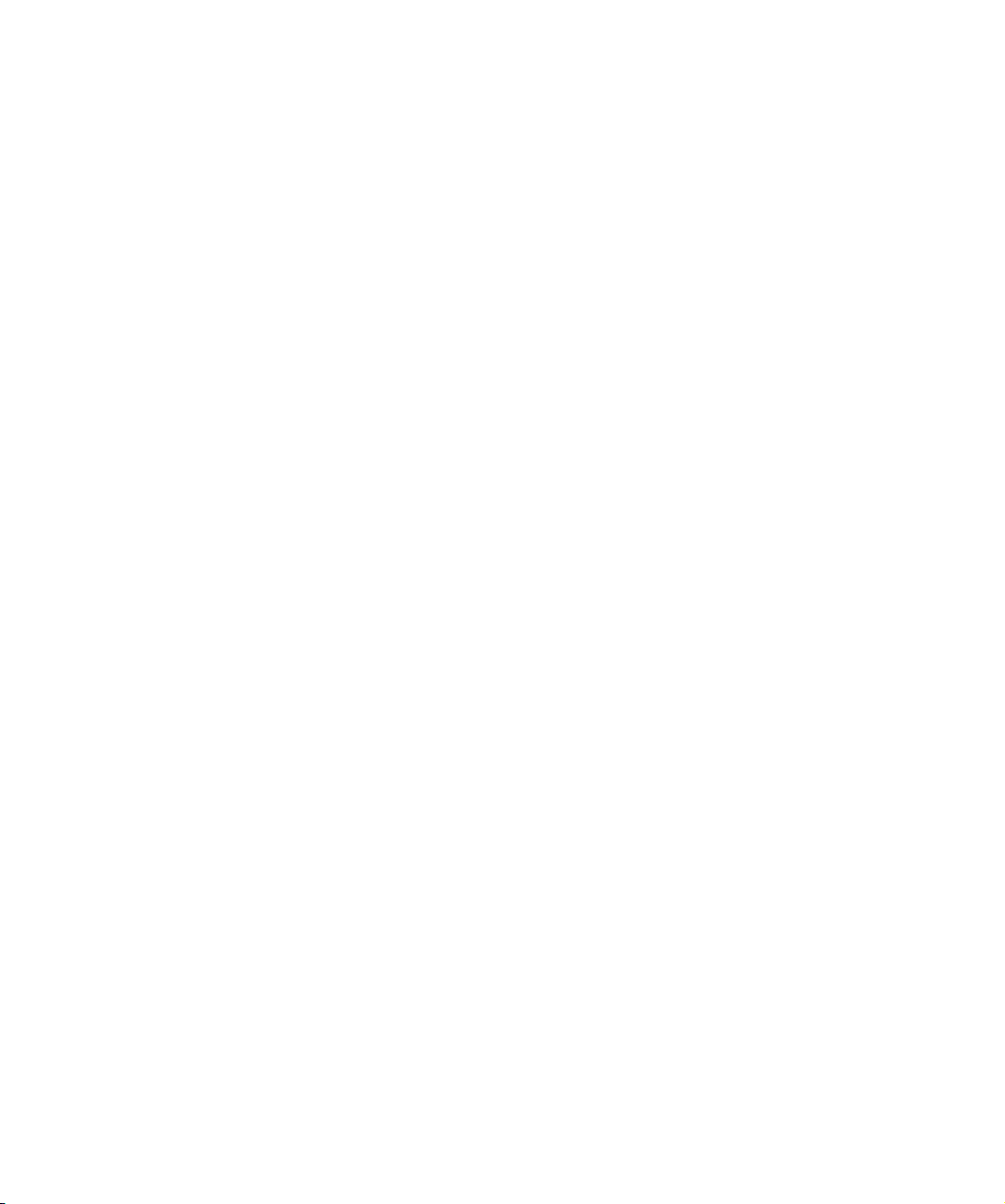
1
Introduction
Page 6
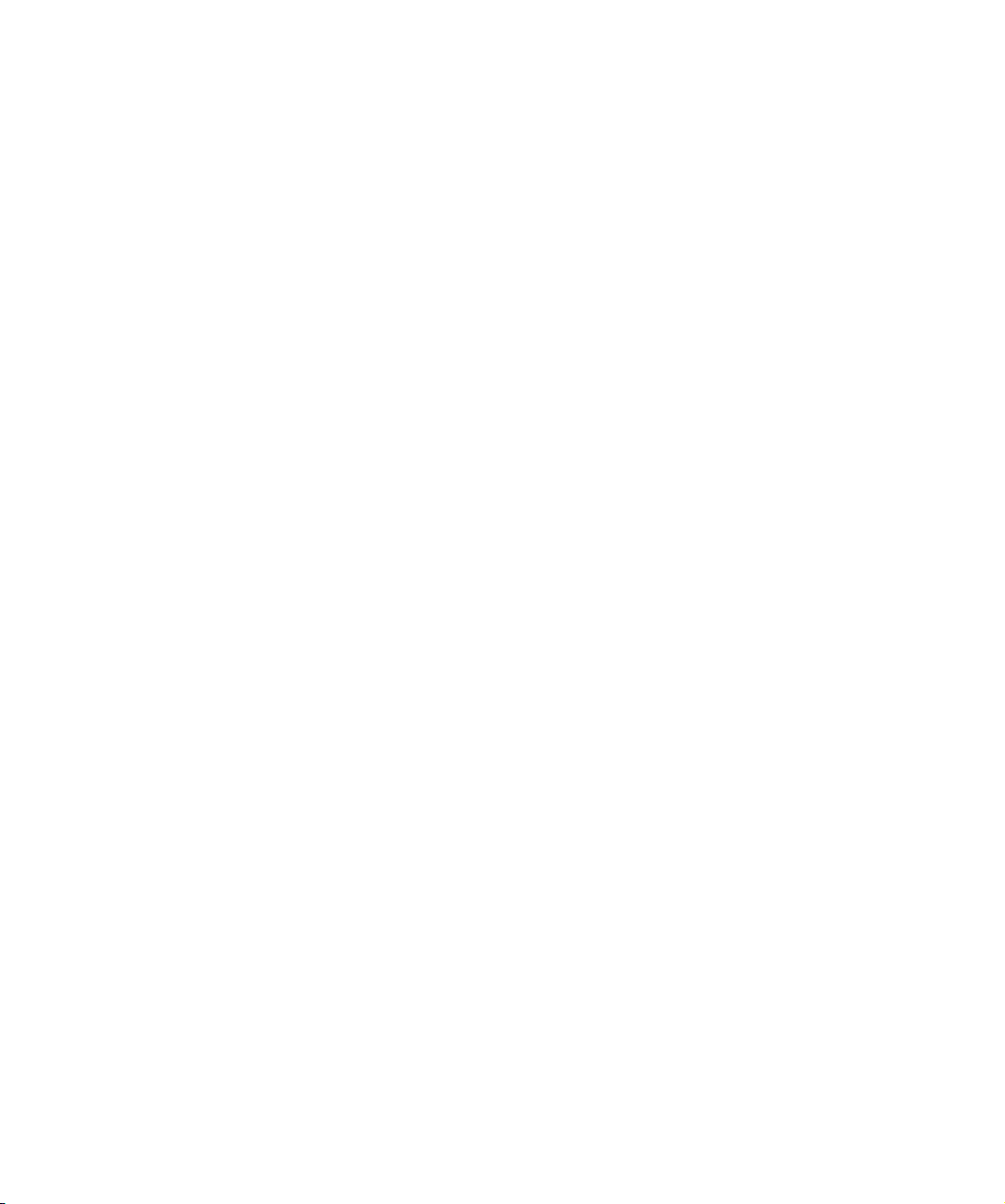
Bienvenue !
Nous vous remercions d'avoir choisi WaveLab LE.
Cette version OEM est un produit d'entrée de gamme
comprenant un ensemble de fonctions destinées à vous
aider à entrer dans le monde du traitement audio
professionnel. WaveLab LE vous permet non seulement
d'éditer des données audio de qualité CD sur deux pistes,
mais aussi d'améliorer vos enregistrements avec plus de
dix plug-ins, comprenant plusieurs effets empruntés à
notre logiciel de production musicale professionnel
Cubase. De plus, grâce à la fonction de Podcast intégrée,
vous pouvez partager votre musique et vos
enregistrements vocaux sur Internet.
Dans la lignée de cette version OEM; découvrez
également les versions complètes WaveLab Essential 7
et WaveLab 7, qui proposent des fonctionnalités plus
avancées.
Pour plus d'informations sur l'utilisation des produits
WaveLab, visitez le site www.steinberg.fr.
Votre équipe Steinberg.
À propos des versions du programme
La documentation concerne deux systèmes d'exploitation
(ou plates-formes) différents : Windows et Mac OS X.
Lorsque des caractéristiques et des réglages sont
spécifiques à seulement l'une de ces deux plates-formes,
cela est clairement indiqué. En d'autres termes :
Sauf mention spéciale, toutes les descriptions et
procédures de la documentation sont valables à la fois
sous Windows et sous Mac OS X. Les captures d'écran
sont extraites de la version Windows de WaveLab LE.
Conventions
Commandes clavier – conventions
De nombreuses commandes clavier implémentées par
défaut dans WaveLab LE utilisent des touches de
modification, dont certaines diffèrent en fonction du
système d'exploitation. Par exemple, la commande de
touches par défaut pour annuler une opération est
[Ctrl]-[Z] sous Windows et [Commande]-[Z] sous
Mac OS X.
Quand des commandes clavier sont décrites dans ce
manuel avec des touches de modification, la touche de
modification Windows apparaît en premier, comme suit :
[Touche de modification Windows]/[Touche de
modification Mac]-[Touche]
Par exemple :
• [Ctrl]/[Commande]-[Z] signifie « appuyez sur la touche
[Ctrl] sous Windows ou [Commande] sous Mac OS X,
ainsi que sur la touche [Z] ».
• [Alt]/[Option]-[X] signifie « appuyez sur la touche [Alt]
sous Windows ou [Option] sous Mac OS X, ainsi que sur
la touche [X] ».
Par ailleurs, ce manuel contient plusieurs références à
l'action « cliquer avec le bouton droit de la souris », par
exemple pour l'ouverture de menus contextuels. Si vous
utilisez un ordinateur Macintosh équipé d'une souris dotée
d'un seul bouton, cliquez en maintenant la touche [Ctrl]
enfoncée.
6
Introduction
Page 7

Sélection des options de menu
La convention suivante est utilisée pour décrire les
sélections de menus :
• « Sélectionnez
principale de Steinberg
1. Cliquez sur le menu Aide dans la barre de menus.
2. Ouvrez le sous-menu Steinberg sur Internet.
3. Sélectionnez l'option Page principale de Steinberg.
Aide > Steinberg sur Internet > Page
» signifie :
7
Introduction
Page 8

À propos du système d'Aide
Bouton Qu'est-ce que c'est?
Le présent document contient toutes les informations
dont vous avez besoin pour une prise en main rapide de
WaveLab LE. Il ne contient aucune description, aucune
fonction ni aucune procédure approfondie. Tous ces
éléments sont inclus dans le système d'Aide complet et
contextuel.
Pour accéder à l'aide, procédez comme suit :
• Survolez une icône ou un champ à l'aide du pointeur de
la souris pour faire apparaître une infobulle. La fenêtre de
l'infobulle contient souvent un lien sur lequel vous pouvez
cliquer pour obtenir des informations complémentaires.
Introduction
• Pour afficher l'aide contextuelle sur un bouton, un
champ ou un élément précis de l'interface utilisateur de
WaveLab LE, cliquez sur le bouton Qu'est-ce que c'est?,
appuyez sur Shift-F1 ou sélectionnez Aide > Qu'est-ce
que c'est?.
Le curseur apparaîtra alors sous la forme d'un point d'interrogation.
Cliquez sur un élément de l'interface utilisateur pour afficher l'information
correspondante de l'Aide de WaveLab LE.
• Pour afficher l'aide contextuelle correspondant à la
fenêtre active, appuyez sur F1 ou sélectionnez Aide >
Aide à propos de la fenêtre active.
• Pour accéder à l'intégralité de l'aide en ligne de
WaveLab LE, sélectionnez Aide > Table des matières,
Aide > Index ou Aide > Chercher.
Vos recherches peuvent couvrir la totalité de l'aide et vous pouvez
sauvegarder (sous la forme de marque-pages) les rubriques d'aide que
vous consultez le plus souvent.
8
Page 9

Comment nous contacter
Dans le menu Aide de WaveLab LE se trouvent plusieurs
options permettant d’obtenir des informations et de
l’aide :
• Sous
liens vers les divers sites Web Steinberg. Sélectionner
l’un d’eux lancera automatiquement votre navigateur et
ouvrira la page.
Vous y trouverez une assistance technique et des informations sur la
compatibilité, des réponses aux questions fréquentes, des liens pour
télécharger de nouveaux pilotes, etc. Cette option nécessite qu'un
navigateur soit installé sur votre ordinateur, ainsi qu'une connexion
Internet en état de marche.
Aide > Steinberg sur Internet
, vous trouverez des
9
Introduction
Page 10

2
Installation et configuration
Page 11

Configuration minimale requise
!
Pour utiliser WaveLab LE, votre ordinateur doit être au
moins doté des éléments suivants :
Windows
• Windows XP (SP3) Windows Vista (SP1) ou Windows 7
• Processeur 2 GHz
•1024 Mo de RAM
• Carte audio compatible Windows MME ou ASIO
• Lecteur de CD ou de DVD-ROM
• 200 Mo d'espace disponible sur le disque dur
• Résolution d'affichage de 1024x768 pixels
Macintosh
• Mac OS X 10.5.5
• Processeur Intel
•1024 Mo de RAM
• Carte audio compatible CoreAudio
• Lecteur de CD ou de DVD-ROM
• 200 Mo d'espace disponible sur le disque dur
• Résolution d'affichage de 1024x768 pixels
Remarques générales concernant la
configuration de votre système
Pour plus d'informations sur les éléments à prendre
en considération lors de la configuration d'un
ordinateur dédié au traitement audio, visitez le site
Web de Steinberg. À partir de la page d'accueil,
sélectionnez Support, puis cliquez sur le lien
Composants pour MAO.
• RAM – Il existe une relation directe entre la quantité de
RAM disponible et le nombre de fenêtres et de fichiers
que vous pouvez ouvrir simultanément.
La quantité de RAM spécifiée ci-dessus correspond à la quantité
minimale requise, mais plus la quantité est élevée, mieux c'est.
• Taille du disque dur – La taille du disque dur détermine
la durée disponible (en minutes) pour vos enregistrements
audio.
Les fichiers audio sont relativement gros. Chaque minute
d’enregistrement audio 16 bits stéréo en 44,1 kHz nécessite environ
10,6 Mo d’espace mémoire sur le disque dur. Pour l’audio en 24 bits/
48 kHz ou plus, les fichiers audio sont bien sûr beaucoup plus gros.
Nous vous conseillons donc d’acheter le plus gros disque dur que vous
puissiez vous offrir.
• Rapidité du disque dur – La rapidité du disque dur
détermine également la rapidité d'exécution des
opérations de lecture/d'écriture par WaveLab LE,
autrement dit la rapidité de traitement des fichiers audio.
La rapidité correspond à la quantité d’informations que le disque peut lire
dans un temps donné, communément appelée « vitesse de transfert à
flux constant ». Là encore, une quantité élevée est préférable.
• Souris à molette – Bien qu’une souris simple puisse
très bien fonctionner avec WaveLab LE, nous vous
recommandons d’utiliser une souris à molette.
Cela vous permettra d'accélérer considérablement les modifications de
valeurs et le défilement.
À propos des cartes audio
Remarques :
• Si vous effectuez des travaux importants avec
WaveLab LE, nous vous recommandons de choisir une
carte compatible MME ou ASIO (Windows) ou
CoreAudio (Mac).
• Cependant, si vous utilisez WaveLab LE uniquement
pour éditer des fichiers destinés à être utilisés sur un autre
appareil (comme un système d’enregistrement basé sur
un disque dur et utilisant ses propres convertisseurs
audio), la perte de qualité audio que vous pourrez
constater à l’écoute
à la faiblesse de la carte audio)
qualité audio finale des fichiers.
• Pour un usage professionnel (mastering, etc.) nous
vous recommandons de choisir une carte pouvant relire
des fichiers au format 24 bits.
des fichiers dans WaveLab LE (due
n’affectera aucunement la
Protection anti-copie
WaveLab LE utilise un système de protection anti-copie
basé sur un logiciel. Cette mesure protectrice, appelée
Soft-eLicenser, est installée et activée automatiquement
au cours du processus d'installation de WaveLab LE.
WaveLab LE peut être utilisé juste après l'installation ;
aucune étape supplémentaire n'est requise.
Installation et configuration
11
Page 12

Installation du logiciel WaveLab LE
Enregistrement du logiciel
La procédure d’installation décompresse tous les fichiers
et les place automatiquement au bon endroit.
1. Insérez le DVD WaveLab LE de Steinberg dans le
lecteur.
En fonction de votre système, le programme WaveLab LE Start Center
sur le DVD peut démarrer automatiquement. Si ce n'est pas le cas,
ouvrez le DVD et cliquez deux fois sur l'icône WaveLab LE Start Center
afin de lancer la fenêtre de démarrage interactif.
2. Cliquez sur le drapeau correspondant à votre langue.
3. Cliquez sur le bouton d'installation.
4. Suivez les instructions affichées à l'écran.
5. Lorsqu'un message signalant la réussite de
l'installation s'affiche, fermez la fenêtre.
Vous pouvez à présent explorer le contenu du DVD pour découvrir les
diverses options et informations supplémentaires.
6. Pour quitter l'application Start Center, cliquez sur le
bouton Exit situé en bas à droite de la fenêtre Start
Center.
7. Retirez le DVD.
Installation manuelle
Si vous ne souhaitez pas installer WaveLab LE via la
fenêtre de démarrage interactif, procédez comme suit :
1. Démarrez l'installation :
Windows : cliquez deux fois sur le fichier Setup.exe.
Macintosh : cliquez deux fois sur le fichier WaveLab LE 7.mpkg.
2. Suivez les instructions affichées à l'écran.
Nous vous conseillons d'enregistrer votre logiciel. Le fait
d’enregistrer votre logiciel vous permettra de bénéficier
d’une assistance technique et d’être tenu au courant des
mises à jour et informations concernant WaveLab LE.
Procédez comme suit :
Rendez-vous sur la page www.steinberg.net/mysteinberg
(en anglais), connectez-vous au portail client en ligne
MySteinberg et enregistrez votre produit en suivant les
instructions affichées à l'écran.
Configuration des préférences de l'application
WaveLab LE est hautement configurable. Toutes les
boîtes de dialogue de préférences se trouvent dans le
menu Options :
• Préférences générales.
Cette boîte de dialogue permet de spécifier une série de paramètres à
appliquer à toute l'application WaveLab LE, ainsi qu'aux espaces de
travail (concernant notamment la langue, l'interface utilisateur et les
options de démarrage).
• Préférences d'édition des Fichiers Audio.
Cette boîte de dialogue contient les paramètres d'édition (affichage,
navigateur de lecture, calage aux points de passage à zéro, etc.), de type
de fichier (par exemple 32 bits) et de style (couleurs utilisées pour les
formes d'ondes, l'arrière-plan et les autres éléments).
• Dossiers favoris.
Dans cette boîte de dialogue, vous pouvez définir vos dossiers préférés
pour l'enregistrement ou l'ouverture de différents types de fichiers
(fichiers temporaires, fichiers audio et Podcasts) et contrôler s'ils sont
mis à jour automatiquement.
Installation et configuration
12
Page 13

• Réglages des flux Audio.
Cette boîte de dialogue permet de spécifier les dispositifs audio utilisés
pour l'enregistrement et la lecture, ainsi que plusieurs options
(notamment le nombre de tampons et les temps d'avance et de
dépassement).
• Personnaliser les commandes.
Cette boîte de dialogue vous permet de créer vos propres raccourcis.
N'oubliez pas que de nombreux raccourcis sont relatifs au contexte.
Installation et configuration
13
Page 14

3
Présentation rapide
Page 15

Introduction
Les sections suivantes vous présentent les principales
fenêtres de WaveLab LE.
Interface utilisateur de WaveLab LE
WaveLab LE est hautement personnalisable. Vous pouvez
configurer votre espace de travail exactement comme
vous le souhaitez.
• Faites glisser les différents panneaux de WaveLab LE et
ancrez-les au gré de vos envies dans la fenêtre principale
de l'application. Essayez, c'est un jeu d'enfant !
• Plutôt que d'ancrer les panneaux, vous pouvez aussi
choisir de les afficher sous la forme de fenêtres flottantes
distinctes.
• WaveLab LE contient également des onglets.
Si vous souhaitez ouvrir plusieurs Fichiers Audio en même temps,
ils s'affichent sous la forme d'onglets dans la fenêtre principale, ce qui
vous évite d'avoir une fenêtre ouverte pour chaque fichier.
15
Présentation rapide
Page 16

Section Maître
La Section Maître constitue le dernier bloc du chemin de
signal de WaveLab LE, avant l'envoi des données audio
vers le matériel audio (ou sur le disque dur sous la forme
de fichier audio). Cette section est utilisée pour le réglage
du volume général et pour l'ajout d'effets globaux.
La Section Maître comprend :
• Trois emplacements d'effets.
• Des faders de niveau Maître.
• Une fonction Render pour la création d'un fichier audio
final.
La Section Maître est un « outil partagé » composé des
espaces de travail Fichiers Audio et Montage Audio. Vous
pouvez ouvrir chacun de ces espaces indépendamment
ou simultanément, cependant la Section Maître ne peut
être active que dans un seul espace à la fois.
Vous disposez d'un contrôle intégral sur l'affichage de la
Section Maître.
• Vous pouvez l'afficher sous la forme d'une fenêtre
flottante indépendante ou l'ancrer dans l'un des espaces
de travail (Fichiers Audio ou Montage Audio) au sein d'un
cadre.
• Pour placer la fenêtre active (contenant la Section
Maître) au premier plan, sélectionnez Global > Section
Maître.
• Pour afficher ou cacher le cadre de la Section Maître
dans l'espace de travail Fichiers Audio ou Montage Audio,
sélectionnez Espace de travail > Fenêtres outils
partagées > Section Maître.
Cette fenêtre outil partagée peut être soit ancrée soit flottante. Sachez
que les deux espaces de travail ne doivent pas nécessairement avoir le
même paramétrage. Vous pouvez, par exemple, ancrer la Section Maître
dans l'espace de travail Fichiers Audio sans pour autant l'afficher dans
l'espace de travail Montage Audio.
16
Présentation rapide
Page 17

Édition
La fenêtre Fichiers Audio constitue votre éditeur principal
pour travailler sur des fichiers audio individuels.
WaveLab LE vous permet d'ouvrir, d'éditer et d'enregistrer
des fichiers audio dans divers formats. Toutes les
modifications apportées aux fichiers peuvent être
annulées. Vous pouvez non seulement couper, copier et
coller des sections audio, mais aussi appliquer des
processus comme la normalisation, et créer des
enveloppes de niveau ou des fondus. Toutes ces
fonctions sont disponibles dans les nombreuses options
et boîtes de dialogue du menu Édition et du menu
Traitement.
Présentation rapide
Pour ouvrir des fichiers audio dans la fenêtre Onde,
utilisez l'une des méthodes suivantes :
• Sélectionnez
Fichier > Ouvrir
, recherchez un fichier
audio, puis cliquez sur Ouvrir.
• Recherchez un fichier audio en utilisant le Navigateur de
Fichiers de WaveLab LE et cliquez deux fois pour le
charger.
Pour afficher le Navigateur de Fichiers de WaveLab LE, sélectionnez
Espace de travail > Fenêtres outils spécifiques > Navigateur de
Fichiers
.
• Faites glisser et déposez le fichier à partir de l'outil de
recherche de l'explorateur Windows/Mac.
17
Page 18

Montage Audio
Le Montage Audio est un environnement de travail basé
sur des pistes (une piste mono, une piste stéréo, deux
pistes mono, deux pistes stéréo ou une piste mono et une
piste stéréo).
Le Montage Audio vous permet de combiner (mixer)
plusieurs fichiers audio sur deux pistes pour créer de
nouveaux mixages de votre musique, de vos spots radio
ou publicitaires, etc.
Présentation rapide
Vous pouvez soit ouvrir un nouvel espace de travail de
Montage Audio (vide) (pour cela, sélectionnez Global >
Espace de travail Montage Audio), soit créer un
Montage Audio à partir d'un fichier ouvert dans l'espace
de travail Fichiers Audio (pour cela, sélectionnez
Édition > Créer un Montage Audio à partir du fichier
audio).
Les Montages Audio possèdent leur propre extension de
fichier (.mon).
18
Page 19

Podcast
WaveLab LE vous permet de diffuser vos fichiers audio
sur Internet sous la forme de Podcasts. Une interface
utilisateur simple et intuitive permet de créer des
Podcasts sans avoir à quitter Wavelab.
Vous pouvez ainsi créer un Podcast à partir d'un fichier
audio dans l'espace de travail Fichiers Audio, en
sélectionnant Édition > Créer un Podcast à partir du
Fichier Audio. Si vous n'avez aucun fichier audio d'ouvert
et si vous souhaitez créer un nouveau fichier Podcast,
sélectionnez Global > Espace de travail Podcast.
Les podcasts possèdent leur propre extension de
fichier (.pdc).
19
Présentation rapide
